- פונקציית ההכתבה של Microsoft Word אינה פועלת עקב בעיות במנהל שמע או הגדרות שגויות עבור המיקרופון.
- אם אתה מתמודד עם אופס, הייתה בעיה בתכתיב, בדוק את מנהלי ההתקנים השמעיים.
- אתה יכול לנסות להשתמש בתוכנת מקליט קול אם אפשרות התכתיב אינה פועלת ב- Word.
- אם תכתיב ה- Word אינו פועל, דאג להפעיל את פותר הבעיות המובנה.
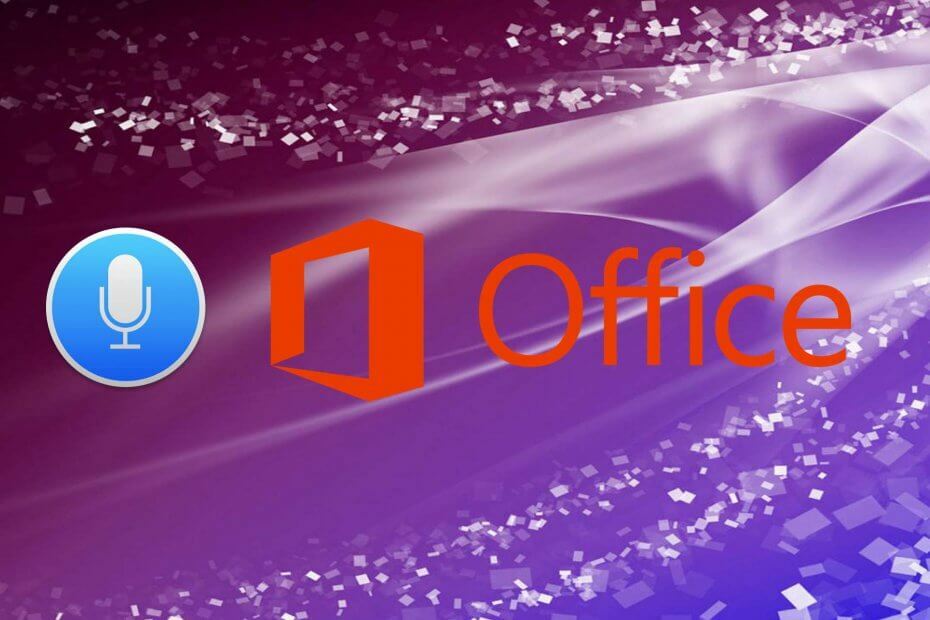
Creative Cloud הוא כל מה שאתה צריך כדי להחיות את הדמיון שלך. השתמש בכל אפליקציות Adobe ושלב אותן לתוצאות מדהימות. באמצעות Creative Cloud תוכלו ליצור, לערוך ולעבד בתבניות שונות:
- תמונות
- סרטונים
- שירים
- מודלים תלת-ממדיים ואינפוגרפיות
- יצירות אמנות רבות אחרות
קבל את כל האפליקציות במחיר מיוחד!
לשימוש בדיבור במקום להקליד יש יותר מיתרון אחד. הרבה משתמשים מעדיפים מאוד להכתיב ולמרות שהיא עדיין תכונה לא מוברשת, היא משתפרת בעזרת קצת עזרה מטכנולוגיית AI.
בוא ניקח מיקרוסופט אופיס לדוגמא. ברגע שמתרגלים לזה, הרבה יותר קל להכתיב את הטקסט שלכם ל- Word מאשר לרשום אותו עבור משתמשים מסוימים.
למרבה הצער, חלק מהמשתמשים נתקלים בבעיות עם הכתבה כמו אופס, הייתה בעיה בתכתיב הודעת שגיאה הופיעה לפתע.
ישנן סיבות שונות להתרחשות זו והקפדנו לנסות ולתקן זאת בשלבים הבאים.
כיצד אוכל לתקן בעיות הכתבה ביישומי Office?
1. השתמש במקליט קול במקום: Adobe Audition
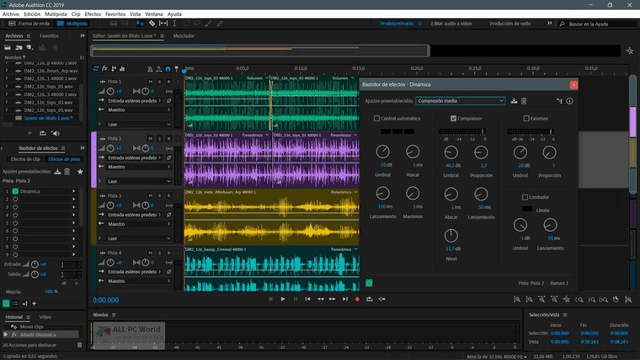
במקום שיהיה צורך להתמודד עם המסר המציין אופס הייתה בעיה בתכתיב, שימוש במכשיר קול נראה אפשרות טובה יותר לקחת בחשבון.
עליכם לדעת כבר מההתחלה כי ניתן לשלוט בקלות בכלי החזק ביותר בתעשייה לעריכת אודיו דיגיטלי אפילו על ידי מתחילים חדשים.
לכן, אל תפחד אם חסר לך ניסיון קודם. אדובי מכוונת לקהל חובבי המוזיקה באמצעות כלי תחנת העבודה הדיגיטלי המרשים שלה, אולם יכולותיה חורגות הרבה מהתחום המוסיקלי.
זכור כי אתה יכול לעבור בין שונה למראה חד פריסות ממשק בקלות. יתר על כן, אתה תופס את האפליקציה דרך חבילת Creative Cloud.
המשמעות היא שתקבל את ההזדמנות לנהל במהירות את כל מוצרי Adobe שלך ממקום אחד, שנשמע כמו גן עדן אם יישומי Adobe אחרים כבר חלק מהשגרה שלך.

אודישן אדובי
השתמש בתוכנת מקליט הקול הטובה ביותר שיכולה לעזור לך גם לערוך את קבצי השמע שלך.
2. הפעל את פותר הבעיות לדיבור
- לחץ על מקש Windows + I כדי לפתוח הגדרות.
- בחר עדכון ואבטחה.

- בחר פתרון בעיות מהחלונית השמאלית.

- הרחב את נְאוּם פותר בעיות ולחץ על הפעל את פותר הבעיות.
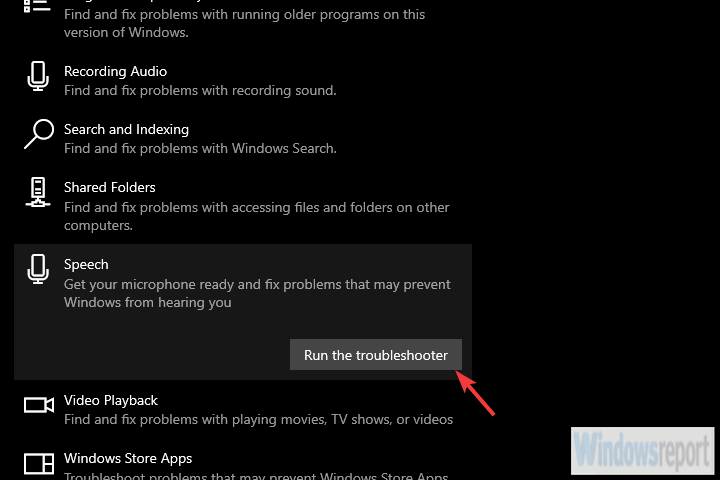
נתחיל בחיסול המיקרופון שלך כמסית אפשרי. הצעד הראשון שאתה יכול לנסות הוא להשתמש בפותר הבעיות הדיבור המובנה.
על פותר בעיות זה להפעיל סדרת בדיקות על מנת לברר אם המיקרופון שלך מוגדר כהלכה או לא.
זה אולי לא יעזור לך להתגבר על הבעיה אם הנהגים עומדים על כף המאזניים. לשם כך נדרשת גישה ידנית.
3. בדוק מנהלי התקנים והרשאות של מיקרופון
- לחץ לחיצה ימנית על התחל ופתח מנהל התקן.

- הרחב את כניסות ויציאות שמע סָעִיף.
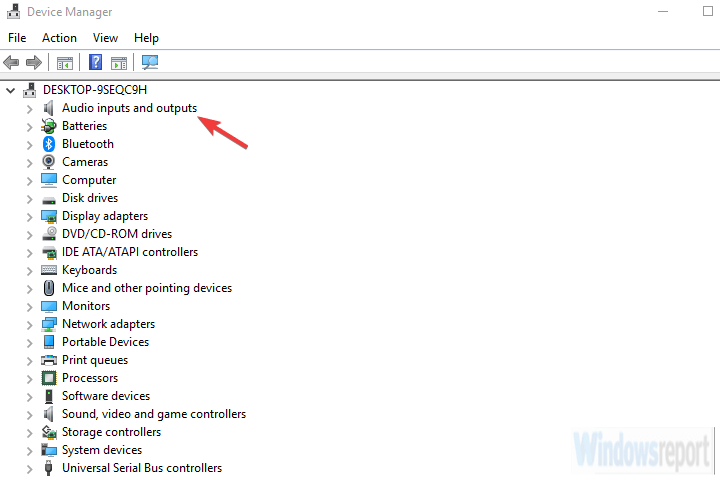
- לחץ לחיצה ימנית על המיקרופון שלך (או על מיקרופונים אם אתה רואה מספר מכשירים) ובחר את הסר התקנה של המכשיר אוֹפְּצִיָה.
- לְאַתחֵל למחשב האישי שלך וחזור אל מנהל התקן.
- על הנהגים להתעדכן אוטומטית אך תמיד תוכלו לעשות זאת ידנית על ידי לחיצה ימנית על המיקרופון בסעיף הנ"ל והתקנת מנהלי ההתקנים.
הדבר החשוב השני שנצטרך לבדוק לפני שעבר לפתרון בעיות הקשורות ל- Office הוא המיקרופון נהג. מרבית מכשירי ההקלטה יפעלו באופן מיידי מכיוון ש- Windows Update יעסוק במנהלי התקנים.
עם זאת, זה לא תמיד המקרה ולכן יהיה עליך להתקין אותם ידנית.
Windows Update גם נוטה לשבור את הנהגים, כך שההפעלה לאחור אינה בדיוק רעיון רע. מצד שני, הדרך הטובה ביותר לוודא היא על ידי רכישת נהגים מאתר התמיכה של ה- OEM.
4. בדוק את הרשאות המיקרופון
- לחץ על מקש Windows + I כדי לפתוח אתהגדרות אפליקציה.
- בחרפְּרָטִיוּת.

- בחרמִיקרוֹפוֹן מהחלונית השמאלית.
- תחת אפשר לאפליקציות לגשת למיקרופון שלך ו אפשר לאפליקציות שולחן עבודה לגשת למיקרופון שלך, לעבור הלאה.

לאחר שהתמודדנו עם נהגים, בואו נבדוק את ההרשאות. ודא של- Office יש הרשאה לגשת למיקרופון שלך.
אם אתה מתקשה בפתיחת אפליקציית ההגדרה, עיין במאמר זה כדי לפתור את הבעיה.
5. תיקון התקנת משרד
- בסרגל החיפוש של Windows, הקלד Control ופתח לוח בקרה.

- בחר הסר התקנה של תוכנית.

- לחץ לחיצה ימנית על Office ולחץ שינוי.
- מהחלונות החדשים בחר תיקון מהיר.
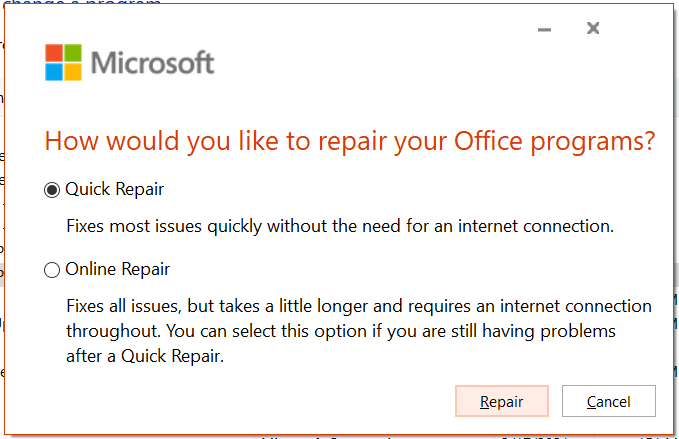
אם מכשיר הקלטת השמע אינו מהווה בעיה אמיתית, נוכל לעבור לפתרון בעיות ב- Office. הדרך הטובה ביותר לפתור את כל בעיות Office היא באמצעות תיקון ההתקנה.
זהו פתרון נפוץ וזה לא ייקח יותר מדי זמן יקר שלך. כפי שהראו מקרים רבים אחרים, ההתקנה של 365 Office וקודמותיה נוטה להיות מושחתת.
6. התקן מחדש את Office

לבסוף, אם אף אחד מהשלבים הקודמים לא עזר לך לטפל בבעיה, אנו מציעים לבצע התקנה מחדש נקייה. אתה יכול למצוא את ההתקנה באתר Office הרשמי ולהוריד אותה בצורה די פשוטה.
אבל לפני כן, בואו נתקין את Office מהמחשב האישי על ידי ביצוע השלבים מהפתרון הקודם. במקום לבחור תיקון, בחר הסר התקנה מהתפריט ההקשר.
לאחר מכן, פשוט הפעל את המתקין והיכנס באמצעות פרטי הכניסה שלך. לאחר מכן, אתה אמור להיות מסוגל להשתמש בתכתיב בתוכניות Office ללא בעיות נוספות.
עם זאת, אנו יכולים לסכם מאמר זה. הפתרונות הנ"ל יעזרו לך לפתור את הבעיה. מצד שני, אם אתה עדיין לא מסוגל לעשות זאת, שקול לפנות לתמיכה הרשמית ולציין את הבעיה שלך.
רק למקרה שיש לכם פתרונות חלופיים או אולי שאלה או שתיים, אל תשכחו לפרסם אותם בסעיף ההערות למטה. נשמח לשמוע ממך.
שאלות נפוצות
אם קיצורי הדרך החסרים הם מחבילת Office, עיין ב מדריך כולל פתרונות כיצד לתקן קיצורי דרך חסרים של MS Office מתפריט התחל.
עם מחקר קטן, משתמשים רבים גילו שהכתבה אינה פועלת ב- Word בגלל מנהלי התקנים והרשאות פגומים. עקוב אחר שלנו מדריך מהיר לפתרון בעיות הכתבה של Office.
בהתאם להודעת השגיאה, בדוק את שלנו מדריך כולל צעדים פשוטים לתיקון שגיאת MS Office 1713 ב- Windows 10.
